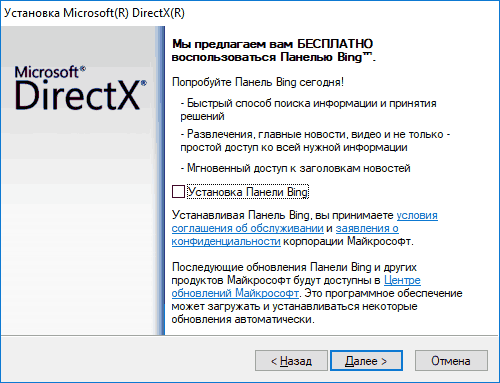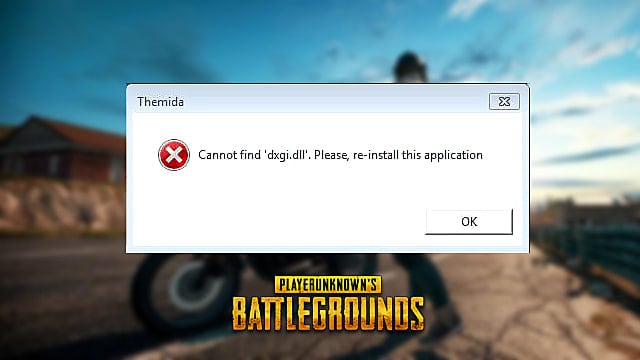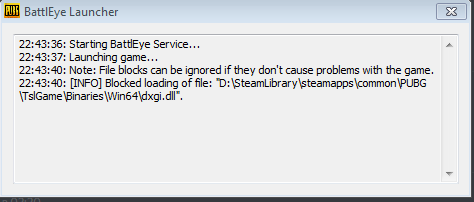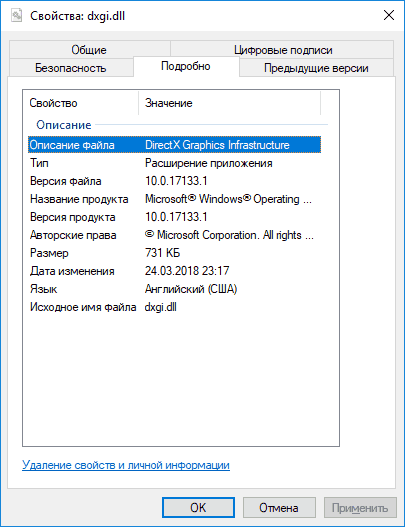- Ошибка «Cannot find ‘dxgi.dll» при запуске PUBG: как исправить
- Причины неполадки
- Способы решения ошибки “Cannot find dxgi.dll” в PUBG
- Ошибка Cannot Find dxgi.dll в PUBG (решение)
- Решение ошибки cannot find dxgi dll
- Как исправить ошибки Cannot find dxgi.dll и dxgi.dll отсутствует на компьютере
- Исправление Cannot find dxgi.dll в PUBG
- Запуск программы невозможен, так как dxgi.dll отсутствует на компьютере
- Сannot find dxgi.dll. Please, re-install this application в PUBG как решить
- Причины ошибки в PUBG
- Как устранить ошибку «Cannot find dxgi.dll»
- Переустанавливаем ReShade в Pubg
- Переустановка компонентов Microsoft
- Ошибка «Dxgi.dll не был найден»: причина возникновения и варианты решений проблемы
- Причины и решения
- Способ 1
- Способ 2
- Дополнительно
- Заключение
Ошибка «Cannot find ‘dxgi.dll» при запуске PUBG: как исправить
Запуск “PUBG” может остановиться отображением ошибки “Cannot find ‘dxgi.dll”. Она возникает непредвиденно или же после обновления игры.
Причины неполадки
- Влияние модов. К примеру, студия разработчик не позволяет запускать игру в паре с “ReShade”, аргументируя это тем, что дополнение используется не по прямому назначению, а для читерства.
- Повреждение игровых файлов. Вероятно, что установка или обновление “PLAYERUNKNOWN’S BATTLEGROUNDS” прошла некорректно.
- Отсутствие важных файлов. Например, могли повредиться драйвера видеоадаптера.
Способы решения ошибки “Cannot find dxgi.dll” в PUBG
- Удаление файла. Перейдите в следующую директорию: “C”: => “Program Files (x86)” => “Steam” => “steamapps” => “common” > “PUBG” => “TsIGame” => “Binaries” => “Win64”. Отыщите файл “dxgi.dll” и удалите его. Выполните перезагрузку системы, а после, повторно запустите игру. Если не помогло, то переходите к следующему способу.
- Удаление “ReShade”. Откройте ту же папку, что и в предыдущем способе. Удалите из нее директорию “Reshade-shaders”, 2 файла с расширением “.ini” и все файлы с расширениями “dxgi” (файл “dxgi.ll” и “dxgi.dll”). Снова перезагружайтесь и запускайте игру. Если ошибка не пропадает, пробуйте следующий метод.
- Переустановка PUBG. Удалите игру, для чего зайдите “Панель управления” => “Программы и компоненты”. Найдите в списке строчку с игрой, после чего вверху кликните на “Удалить”. Вас автоматически перенесет в открытое окно клиента “Steam”, где нужно подтвердить действие. Далее перезагрузитесь, а после повторного запуска зайдите в “Steam”. Введите в строке поиска запрос PUBG и установите игру. Если и после этого ошибка не пропадает, то пробуйте следующие способы.
- Запустите Steam с правами администратора. Для этого выйдите из своего текущего профиля в клиенте, перегрузите ПК. После: клик ПКМ на иконку Стим => “Запуск от имени администратора”. Войдите в свой аккаунт и запускайте “PLAYERUNKNOWN’S BATTLEGROUNDS”.
- Переименуйте файл “dxgi.dll”. Для этого перейдите в ту же папку, что в способе №1 и 2. Отыщите файл и переименуйте его как вам угодно. После перезагрузите компьютер и повторная попытайтесь запустить игру.
- Убедитесь, что установлена последняя версия DirectX. Проще всего руководствоваться при этом официальной инструкцией от Microsoft, которая доступна по этой ссылке . Также можно скачать веб-инсталлятор библиотеки.
- Обновите драйвер видеокарты. Для этого лучше всего использовать официальные решения от AMD , Nvidia и Intel .
Чаще всего проблема вызвана повреждением файла “dxgi.dll”, поэтому для ее устранения в первую очередь убедитесь, что этот компонент игры не поврежден.
Ошибка Cannot Find dxgi.dll в PUBG (решение)
Пожалуйста, оцените материал :
В этом гайде речь пойдёт о ещё одной ошибке в PUBG связанной с dll. Как и с любой другой ошибкой решений может быть несколько, в данном же гайде приведено только то которое помогло большинству пользователей. Если при запуске игры вы увидели сообщение с ошибкой «cannot find dxgi dll», нужно делать следующие.
Решение ошибки cannot find dxgi dll
Многим пользователям помогает простое удаление программы ReShade, по этому первым делом удалите её. Следуйте указаниям инструкции и удалите все файлы программы ReShede которые находятся в директории игры PUBG. После этого проверьте запускается ли PUBG, если нет то перезагрузите компьютер и попробуйте снова.
Как исправить ошибки Cannot find dxgi.dll и dxgi.dll отсутствует на компьютере

В этой инструкции подробно о том, как исправить ошибки в зависимости от ситуации и как скачать dxgi.dll в случае, если это нужно (для PUBG — обычно нет) для Windows 10, 8 и Windows 7.
Исправление Cannot find dxgi.dll в PUBG
Если при запуске PUBG на этапе загрузки BattleEye вы видите сначала сообщение Blocked loading of file steamapps\common\PUBG\TslGame\Win64\dxgi.dll а затем — ошибку Cannot find dxgi.dll или не удалось найти dxgi.dll, то дело, как правило, не в отсутствии этого файла на компьютере, а, наоборот, его наличии в составе ReShade.
Решение предполагает удаление указанного файла (что ведет и к отключению ReShade).
- Зайдите в папку steamapps\common\PUBG\TslGame\Win64\ в том расположении, где установлена PUBG
- Удалите или переместите в другое расположение (не в папке игры), чтобы его можно было вернуть, файл dxgi.dll.
Попробуйте снова запустить игру, с большой вероятностью, ошибка не появится.
Запуск программы невозможен, так как dxgi.dll отсутствует на компьютере
Для других игр и программ возможна ошибка «Запуск программы невозможен, так как dxgi.dll отсутствует на компьютере», связанная с этим файлом, вызванная его фактическим отсутствием на компьютере.
Сам файл dxgi.dll является частью DirectX, но несмотря на то, что в Windows 10, 8 и Windows 7 компоненты DirectX уже установлены, стандартная установка не всегда содержит все необходимые файлы.
Чтобы исправить ошибку, выполните следующие шаги:
- Зайдите на сайт https://www.microsoft.com/ru-ru/download/details.aspx?id=35 и скачайте веб-установщик DirectX.
- Запустите установщик (на одном из этапов он предлагает установить панель Bing, как на скриншоте ниже, рекомендую снять отметку).
- Установщик проанализирует библиотеки DirectX на компьютере и установит недостающие.
Сannot find dxgi.dll. Please, re-install this application в PUBG как решить
PUBG – популярная онлайн-игра, которая всего за год после релиза собрала вокруг себя более 13 млн преданных поклонников. Игры создаются людьми, а это значит, что ошибки в игре неизбежны. Сегодня мы решим, что делать, когда сталкиваешься с ошибкой «Cannot find dxgi.dll. Please, re-install this application» в PUBG, а также определим из-за чего возникает это сообщение.
Причины ошибки в PUBG
Ни для кого не секрет, что сама игра PUBG изумительной графикой не блещет, но несмотря на это требует от пользовательских компьютеров довольно многого. Чтобы хоть как-то снизить нагрузку и поиграть в игру тем, у кого нет мощных машин, была разработана сторонними умельцами специальная программа – ReShade. Она позволяет имитировать некоторые технологии, за счет чего и происходит сокращение нагрузки на модули наших ПК.
Разработчики игры, как и другие уважающие себя программисты, создали специальную систему, которая следит за клиентами игроков, чтобы предотвратить воздействие стороннего ПО на процесс игры. Таким образом они сокращают реализацию читов в игре до минимума. Эта система называется BattleEye Service. В ранних версиях игры сторонняя разработка ReShade успешно блокировалась BattleEye, в результате чего пользователи получали подобные ошибки. Но со временем разработчики исправили это, чтобы дать насладиться игрой всем желающим с более слабыми ПК. Но некоторые пользователи могут все еще получать подобные ошибки, т.к. работы по оптимизации ReShade в игре продолжаются разработчиками Pubg.
Как устранить ошибку «Cannot find dxgi.dll»
Если перевести текст ошибки, то в нем говориться, что система не может найти определенный файл (а именно dxgi.dll) динамической библиотеки и предлагает нам переустановить приложение ReShade. Если ваш компьютер в состоянии поддерживать игру без этой программы, то вы легко решите эту проблему простым удалением ReShade из вашего компьютера. Для этого:
- Откройте папку с игрой Pubg. Это можно сделать через поиск. Нажмите «Пуск» и введите в строке поиска название игры – «Pubg».
- Откройте папку и отыщите среди имеющихся там файлов папку под названием «ReShade». Название может быть более емким, но точно будет иметь такое основание. Также удалите файлы «dxgi.dll», «dxgi.log», «dxgi.ini» и т.д.
- После этого закройте папку и попытайтесь запустить игру снова.
Если играть без этой вспомогательной программы вам затруднительно, то ее необходимо будет установить заново. Но сделать это нужно правильно.
Переустанавливаем ReShade в Pubg
Чтобы избавиться от ошибки «Cannot find dxgi.dll. Please, re-install this application pupg», нужно переустановить приложение ReShade, кстати, в оригинальном тексте это нам и предлагается сделать. Для этого пакет с файлами программы нужно скачать с официального сайта.
- Перейдите на страницу загрузки программы – https://reshade.me/.
- Нажмите сиреневую кнопку «Download» посреди экрана для загрузки пакета.
- Запустите скаченный установочный пакет. При установке укажите папку с игрой и выберите Direct3D когда вам будут предложены 3 варианта.
- Далее выберите галочкой нужные настройки. Когда программа завершит установку, файлы появятся в папке с игрой и исполняющим файлом. Если нужно их удалить – просто выберите их и нажмите «Удалить».
- Теперь после запуска игры вы будете наблюдать черное окно с сообщением в рамке, которое содержит версию программы и полезные подсказки.
Переустановка компонентов Microsoft
Следующий способ устранить ошибку с dxgi.dll – это переустановить компоненты Microsoft Visual C++ Redistributable. Чтобы это сделать:
- Нажмите кнопку «Пуск» и выберите «Панель управления».



Ошибка «Dxgi.dll не был найден»: причина возникновения и варианты решений проблемы
Каждый любитель компьютерных игр рано или поздно, но сталкивался с проблемами при установке или запуске игры, которые в большинстве случаев сопровождаются ошибками отсутствующих файлов dll. Большинство пользователей имеют общее представление о подобных файлах и понимают, что данные компоненты операционной системы крайне важны для штатного функционирования программного обеспечения, и в первую очередь эта важность распространяется на игровые продукты. Об одной из ошибки данной категории, которая частенько проявляется при установке игры под названием «PUGB» и имеет текстовое сопровождение «Cannot find dxgi.dll» (Dxgi.dll не был найден) или «Запуск программы невозможен, так как dxgi.dll отсутствует на компьютере», и пойдёт речь в настоящей статье.
Методы устранения ошибки «Dxgi.dll не был найден».
Причины и решения
Уже исходя из названия самой ошибки, можно сделать логические выводы о причинах её возникновения. По сути, данных причин всего несколько: 1-ая – это фактическое отсутствие файла, 2-ая – данный файл повреждён, 3-ая – на компьютере имеется копия, мешающая штатной работы по или игры. И принимая во внимание обозначенные причины, следует приступить к поиску решений.
Способ 1
Начать следует именно с третьей причины, так как это наиболее простой и безобидный вариант, но очень действенный в ситуациях с упомянутой игрой «PUGB», которая и будет рассматриваться в качестве примера:
- Ошибка проявляется при запуске приложения в момент начала загрузки «BattleEye» и перед непосредственным возникновением рассматриваемой проблемы возникает сообщение с текстом «locked loading of file steamapps\common\PUBG\TslGame\Win64\dxgi.dll»;
- Причины, как говорится, на лицо. Пройдите в указанную папку и перенесите файл «dxgi.dll» в другую папку;
- Запустите игру и проверьте её работоспособность.
Следует понимать, что если установленная игра имеет собственные копии файлов исполняемых библиотек, то и обращаться она будет именно к ней, а не к основной версии, которая находится в системных папках. Данный вариант решения можно применять во всех схожих проблемах, в большинстве случаев подобных действий хватает.
Способ 2
Второй способ подразумевает устранение первой и второй причины на основе обновление основного программного обеспечения, частью которого и является «dxgi.dll». Основной пакет – это «DirectX», который является обязательным компонентом для нормального функционирования всех старых и современных игр. Но бывают ситуации, когда данное ПО устанавливается пользователем с какой-либо конкретный игрой, где этот пакет интегрирован в установщик, но файлы, которые он содержит, далеко не всегда имеют актуальную версию. Исходя из упомянутого предположения, осуществите следующую последовательность действий:
- Посетите официальный сайт компании «Microsoft» и перейдите в раздел «Центр загрузки» — «Средства безопасности и оптимизации» или пройдите по следующей ссылке «https://www.microsoft.com/ru-ru/download/details.aspx?id=35»;
- Проведите скачивание веб-установщика и запустите его;
- Воспользуйтесь привычным мастером установки и обратите внимание на предлагаемые дополнительные варианты программного обеспечения, и при отсутствии необходимости в их установки снимите с них галочки;
- Установщик автоматически проведёт все необходимые действия по поиску недостающих компонентов и исправит проблемы.
Дополнительно
Существует ещё несколько причин и вариантов, имеющих несравненно меньшее распространение, но всё же могут быть актуальными.
- Антивирусное программное обеспечение, в том числе стандартные средства операционной системы, заблокировали или удалили «dxgi.dll». Следовательно, попробуйте отключить их и повторно установить игру или программу.
- Последние установленные драйверы программного обеспечения содержат ошибки или плохо оптимизированы. При таком развитии событий следует вернуться к предыдущей версии драйвера, установив его вручную или откатить конфигурацию систему до момента обновления.
Заключение
По сути, это всё общие варианты, имеющиеся в арсенале, и если ничего из вышеприведённого не принесло ожидаемых плодов, то возможны какие-либо индивидуальные причины, например, «битый репак», так как именно пиратское ПО чаще остальных подвержено различного рода проблемам.